خرید اشتراک Xbox Game Pass Ultimate
- نام اشتراک: Xbox Game Pass
- پلتفرم: PC و XBOX
- زبان: انگلیسی
- نوع محصول: ULTIMATE
- زمان تحویل: 10 دقیقه الی 12 ساعت
- گارانتی: مادام العمر
> با خرید اشتراک Xbox Game Pass شما از این اشتراک در PC و کنسول XBOX و هم چنین از اشتراک EA PLAY و UBISOFT+ برخوردار می شوید. 🙂
برای خرید اشتراک 2 ماه آلتیمیت برای اکانت های جدید (تازه ساخته شده) کلیک کنید.
این محصول برای کامپیوتر و ایکس باکس می باشد.
لطفا به این نکات قبل از خرید توجه بفرمایید.
1- با خرید این اشتراک شما ایکس باکس گیم پس به صورت آلتیمیت در اکانت خود برای PC و XBOX دریافت خواهید کرد.
2- برای خرید این اشتراک شما قبلا نباید اشتراک فعال داشته باشید.
3- برای فعال سازی این اشتراک نیازی به ثبت کارت بانکی در اکانت شما نیست که نگران بن شدن اکانت باشید.
4- این اشتراک شامل اشتراک EA PLAY و به زودی UBISOFT+ هم می شود یعنی اشتراک بازی های چهار پلتفرم را هم زمان دریافت می کنید.
5- در هنگام ثبت سفارش در قسمت مربوطه ایمیل و پسورد اکانت خود را بنویسید و تایید دو مرحله ای آن را غیر فعال کنید تا سفارش شما سریع تر انجام شود یا با ارسال پیام به پشتیبانی کد فعال سازی را دریافت و خودتون اشتراک را فعال کنید.
6- هر ماه بازی های جدیدی به اشتراک گیم پس اضافه می شود. برای مشاهده لیست آخرین بازی های پشتیبانی شده اینجا کلیک کنید.
–
تفاوت آلتیمیت با گیم پس معمولی در امکاناتش است. شما با داشتن اشتراک Ultimate، علاوه بر بازیهای رایگان، اشتراک لایو گلد، EA Play، PC و کلاد رو هم به رایگان دریافت میکنید.
در گیم پس آلتیمیت بازی های فوق العاده ای مثل Forza Horizon5, Need For Speed Heat,Back 4 Blood و.. بازی های بسیار گران قیمت وجود دارد که با پرداخت هزینه ی کم ماهانه یا سالانه میتوانید از بازی ها استفاده نمایید( برای PC و Xbox).
اشتراک Xbox Game Pass سرویسی ماهانه ارائه شده از سوی Microsoft برای استفاده از بازیهای کنسول Xbox One و رایانه شخصی است. این سرویس که به عنوان «شبکهی Netflix بازیهای رایانهای» شناخته میشود، به کاربران اجازه دسترسی به بازیهای مشخصی را در ازای دریافت مبلغی ماهانه اعطا میکند.
با مبلغ ماهانه کمی، دسترسی نامحدودی به بیش از صدها بازی ایکس باکس داشته باشید، از جمله یک سری از بازیهای کنسول Xbox 360 و Xbox اورجینال. اشتراکهای Game Pass روی رایانههای شخصی و کنسول Xbox One در دسترس هستند. دسترسی Xbox Game Pass Ultimate چه روی رایانههای شخصی و چه روی کنسولها عمل خواهد کرد و همچنین دسترسی Xbox Live Gold و EA PLAY را نیز به شما خواهد داد.
البته باید دسترسی Game Pass شما فعال باشد تا بتوانید این بازیها را تجربه بکنید. برخی از بازیها ممکن است تنها برای افرادی که ۱۸ سال یا بیشتر دارند در دسترس باشد. بازیها و تعداد آنها در طول زمان تغییر خواهند کرد و همچنین منطقه و کشور نیز بر آنها تاثیر خواهد داشت؛ برخی بازیها ممکن است در برخی مناطق در دسترس نباشند.
چگونه اشتراک Game Pass خود را لغو کنم؟
برای لغو کردن اشتراک و امتناع از پرداخت هزینههای متمادی برای اشتراکهای Xbox، مثل اشتراک Xbox Live Gold، اشتراک Xbox Game Pass، اشتراک Xbox Game Pass Ultimate و یا اشتراک EA Access شما باید این کار را به صورت آنلاین انجام بدهید.
نکتهی حائز اهمیت این است که شما نمیتوانید اشتراک ایکس باکسی که از مهلتش گذشته یا تعلیق شده است را لغو کنید، چراکه ابتدا باید هزینه اشتراک تاریخ گذشته را پرداخت کنید.
چگونه اشتراک خود را به صورت آنلاین لغو کنید؟
۱. با استفاده از دکمه بالا وارد حساب کاربری Microsoft خود و صفحه خدمات و اشتراکها (Services & Subscriptions) شوید.
۲. گزینه پرداخت و صورت حساب (Payment and Billing) را در زیر آن اشتراکی که دوست دارید مدیریت کنید، و سپس گزینه لغو (Cancel) را انتخاب کنید. اگر اشتراک خود را در آنجا نمیبینید ابتدا، اطمینان حاصل کنید که به حساب کاربری درست خود در Microsoft وصل شدهاید.
۳. دستورات روی صفحه را دنبال کنید:
اگر صورت حساب تکرارشونده برای شما فعال است، گزینهای را در تاریخ انقضای آن میبینید که به شما اجازه میدهد اشتراک خود را لغو کنید. گزینهای برای لغو کردن بلافاصلهی اشتراکتان ممکن است وجود داشته باشد که البته با توجه به شرایط اشتراک شما متفاوت خواهد بود.
اگر صورت حساب تکرارشونده برای شما غیرفعال است، پیامی به شما نشان داده خواهد شد که میگوید اشتراک شما برای تاریخ انقضایش پرداخت شده است.
اگر اشتراکتان از تاریخ انقضایش گذشته است یا تعلیق شدهاید، ابتدا باید هزینه اشتراک تاریخ گذشته را پرداخت کنید.
بازیها را از کجا پیدا کنم؟
میتوانید آخرین بازیها را در نرمافزار Game Pass، وبسایت Xbox Game Pass و یا مرکز Xbox One Game Pass مشاهده کنید.
چگونه بازیها را نصب کنم؟
روی رایانههای شخصی و کنسول Xbox، بازیها را از صفحه خود عناوین نصب کنید. روی گوشیهای موبایل، از نرمافزار Game Pass استفاده کنید تا بازیها برای نصب روی صفحه خانه Xboxتان قرار گیرند.
چگونه بازیها را مدیریت کنم؟
بازیهای دانلودشده خود را در قسمت My Games کتابخانه بازیهای خود در کنسول Xbox One و در قسمت نصبشده نرمافزار Xbox(بتا) در رایانههای شخصی مدیریت کنید. شما همچنین میتوانید از طریق Xbox Game Pass در کنسولها، Xbox Game Pass Online و یا نرمافزار Xbox (بتا) برای انتخاب و دانلود عناوین اقدام کنید.
چگونه میتوانم کدام از یک بازیهای من برای اشتراک Game Pass هستند؟
در قسمت My Games and Apps، بخش Game Pass را انتخاب کنید. تبهایی که در بخش بالایی این فهرست قرار دارند بازیهای نصب شده در Xbox شما را نشان میدهند. تب دیگر را انتخاب کنید تا بازیهای در دسترس دیگر برای استفاده در سیستم Game Pass را ببینید.
میتوانم با اشتراک Game Pass بازیهای چند نفره را تجربه بکنم؟
بستگی به بازی دارد اما بله؛ اگرچه برای چندنفره بازی کردن شما یا به اشتراک Xbox Game Pass Ultimate و یا Xbox Live Gold نیاز دارید (که به صورت جدا فروخته میشوند).
آیا همچنان میتوانم بازیهایی را که دیگر در Game Pass نیستند را بازی کنم؟
بازیهایی که شما با استفاده از اشتراک Game Pass خود نصب کردهاید تنها در صورتی قابل بازی میمانند که آنها را بخرید، و خب شما تخفیف بسیار خوبی میگیرید اگر بازیها را در زمان داشتن اشتراک Xbox Game Pass خریداری کنید.
وقتی که بازیها را با تخفیف خریداری میکنید، آن بازیها متعلق به شما هستند. به صورت مشابه هم باید گفت که هر چیز اضافهای که در بازی بخرید هم متعلق به شما است، حال چه خود بازی اصلی را خریداری کرده باشید و چه نه.
در هر صورت هر موقعی که شما به اکانت Xbox Live خود وارد شوید، اطلاعات بازی به صورت آنلاین ذخیره خواهد شد. این بدان معنی است که هر وقت این بازی را تجربه بکنید – چه بازی را بخرید، چه در خانهی فرد دیگری آن را تجربه کنید و چه دوباره به اشتراک Game Pass بازگردد – شما قادر خواهید بود تا بازی را از همانجایی که رها کردید ادامه دهید.
تخفیفها در خرید بازیها با اشتراک Game Pass به چه صورت هستند؟
دارندگان اشتراک Xbox Game Pass میتوانند تا ۲۰ درصد در خرید بازیهای کنسول Xbox One و PC در بازیهای فعلی سود ببرند، همچنین تا ۱۰ درصد نیز روی متعلقات و چیزهای دیگر میتوانند تخفیف بگیرند.
تخفیفات بر اساس قیمت فروشگاه Microsoft و قیمت بازی در زمان ارائه جهانی تعیین میشوند. بین ۳۱ تا ۹۰ روز از زمان عرضه بازی، دارندگان این اشتراک میتوانند تا ۱۰ درصد تخفیف به نسبت قیمت فروشگاه Microsoft بهرهمند شوند. پس از ۹۰ روز از تاریخ عرضه بازی، دارندگان اشتراک تا ۲۰ درصد تخفیف دریافت خواهند کرد. برای متعلقات و موارد مصرفی دیگر، دارندگان اشتراک Xbox Game Pass میتوانند تا ۱۰ درصد تخفیف به نسبت تاریخ عرضه آن محصولات دریافت کنند.
تخفیفهای Game Pass را نمیتوان با دیگر پیشنهادات ادغام کرد و همچنین تبدیل به پول نقد کرد. تخفیفات بر اساس قیمت فروشگاه Microsoft تعیین میشوند. الزامات، ویژگیها، خدمات آنلاین و اشتراکها قابل تغییر یا به اتمام رسیدن هستند.
آیا باید محتواهای قابل دانلود را به صورت جدا خریداری کنم؟
دارندگان اشتراک Xbox Game Pass میتوانند محتواهای قابل دانلود و موارد مصرفی برای بازیهای کنسول Xbox One را با تا مقدار ۱۰ درصد تخفیف به نسبت فروشگاه Microsoft خریداری کنند، البته تا زمانی که آن بازی در رده محصولات Xbox Game Pass قرار دارد. تخفیفهای Game Pass را نمیتوان با دیگر پیشنهادات ادغام کرد یا تبدیل به پول نقد کرد.
آیا وقتی که خود بازی از رده بازیهای Game Pass خارج شود موارد افزودنیای که در بازی نصب کردهام حذف خواهند شد؟
فضای شما متعلق به شما است. بازیها و محتواهای قابل دانلود تا زمانی که خودتان بخواهید از روی دیسک شما پاک نخواهند شد، حتی اگر از رده بازیهای Xbox Game Pass خارج شده باشند.
اگر شما محتوای قابل دانلودی را برای یک بازی خریداری میکنید و سپس آن بازی از رده محصولات Xbox Game Pass خارج میشود، حق مالکیت شما بر آن محتوا دستخوش تغییر نمیشود. برای اینکه بتوانید همچنان آن محتوای قابل دانلود را بازی کنید، باید خود بازی را از فروشگاه Microsoft و یا روی دیسک تهیه کنید. اگر در زمان آخرین تجربهتان در بازی به Xbox live متصل بودهاید، تمامی دستاوردها، saveهای بازی و پیشرفتهای شما در آن عنوان موجود خواهند بود. میتوانید درست از همانجایی که بازی را رها کردید به ادامه تجربه آن بپردازید.
بازیهایی که در مجموعه Game Pass قرار دارند را میتوان با قیمت کمتری خریداری کرد، بنابراین اگر این بازی، عنوانی است که میخواهید همچنان به تجربه آن بپردازید، بهتر است که قبل از اینکه از رده بازیهای Game Pass خارج شود آن را خریداری کنید. همیشه قسمت « به زودی خارج خواهد شد» (Leaving Soon) را در نرمافزار موبایلی Game Pass زیر نظر داشته باشید. همچنین میتوانید با رفتن به قسمت خانه (Home) در تب Game Pass و با رفتن به سمت پایین هم آن را ببینید. اگر در حال تجربه عنوانی هستید که در آن بخش حضور دارد، بهتر است که آن را خریداری کنید چرا که به زودی دیگر قابل بازی نخواهد بود.
چرا بازی من هنگامی که آن را از طریق نرم افزار موبایل Game Pass نصب میکنم در حالت دانلود شدن قرار نمیگیرد؟
اگر به هنگام دانلود کردن و نصب بازی در Xbox Game Pass در کنسول Xbox One و از طریق نرم افزار موبایل Game Pass به مشکل خوردهاید، مطمئن شوید که گزینه نصب از راه دور (Remote Installation) را روی کنسول Xbox One خود فعال کردهاید، آن را به عنوان خانه Xbox خود انتخاب کردهاید، روی حالت Instant-On قرارش دادهاید و به اینترنت متصل است.
برای روشن کردن حالت نصب از راه دور:
۱. دکمهی Xbox را فشار دهید تا بخش راهنما باز شود.
۲. به بخش سیستم > تنظیمات > سیستم > بهروزرسانیها و دانلودها بروید.
۳. گزینه «اجازه نصب از راه دور را بده» را انتخاب کنید.
برای اینکه Xbox خود را روی صفحه خانه قرار دهید، اقدامات زیر را انجام دهید.
۱. دکمه Xbox را فشار دهید تا بخش راهنما باز شود.
۲. به بخش سیستم > تنظیمات > شخصیسازی > خانه Xbox من بروید.
۳.گزینهی «این را خانه Xbox من قرار بده» را انتخاب کنید تا کنسول را به عنوان صفحه اصلی و خانه Xbox شما شناسایی کند.
برای اینکه کنسول را در حالت Instant-On قرار بدهید.
۱. دکمه Xbox را فشار دهید تا بخش راهنما باز بشود.
۲. گزینه سیستم > تنظیمات > Power & Startup > Power Mode & Startup را انتخاب بکنید.
۳. گزینه Power Mode را انتخاب کنید تا بتوانید تنظیمات را تغییر بدهید.
چگونه اخطارهای Game Pass را رفع کنم؟
اگر یک بازی در Xbox Game Pass نصب شده باشد اما قابل بازی نیست، ابتدا اطمینان حاصل کنید که اشتراکهای Xbox Game Pass و Xbox Live Gold شما فعال باشند و بازی همچنان در رده محصولات این حالت قرار دارد.
آیا میتوانم Game Pass خود را در صفحه خانه ایکس باکس من به اشتراک بگذارم؟
سیاستهای اشتراکگذاری معیار Xbox Home برای Xbox Game Pass نیز وجود دارند، همانطور که در Xbox live Gold نیز وجود دارند. اگر اشتراک Xbox Game Pass دارید و صفحه home ایکس باکس خود را شخصی سازی کردهاید، این اشتراک خود را به صورت خودکار روی پروفایل کنسول خود مشاهده خواهید کرد.
آیا میتوانم درخواست بازی خاصی را بدهم؟
تیم Microsoft همیشه مشتاق شنیدن نظرات بازیکنان دربارهی Xbox است تا بتواند بهترین بازیها و تجارب را برای شما به ارمغان بیاورد. نظرات خود را از طریق وبسایت Microsoft به اشتراک بگذارید.
| سایر مشخصات | ||
|---|---|---|
|
||
لطفا پیش از ارسال نظر، خلاصه قوانین زیر را مطالعه کنید: فارسی بنویسید و از کیبورد فارسی استفاده کنید. بهتر است از فضای خالی (Space) بیشازحدِ معمول، شکلک یا ایموجی استفاده نکنید و از کشیدن حروف یا کلمات با صفحهکلید بپرهیزید. نظرات خود را براساس تجربه و استفادهی عملی ارسال کنید؛ بدون تعصب به محصول خاص، مزایا و معایب را بازگو کنید و بهتر است از ارسال نظرات چندکلمهای خودداری کنید. بهتر است در نظرات خود از تمرکز روی عناصر متغیر مثل قیمت، پرهیز کنید. به کاربران و سایر اشخاص احترام بگذارید. پیامهایی که شامل محتوای توهینآمیز و کلمات نامناسب باشند، حذف میشوند.
هیچ پرسشی یافت نشد
برای ثبت پرسش، لازم است ابتدا وارد حساب کاربری خود شوید





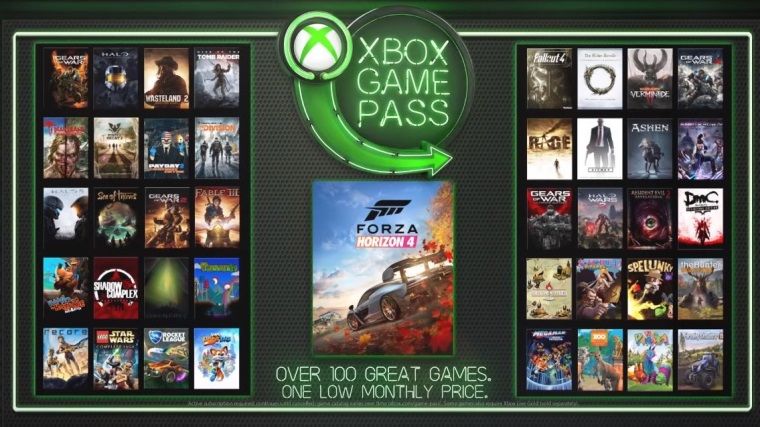





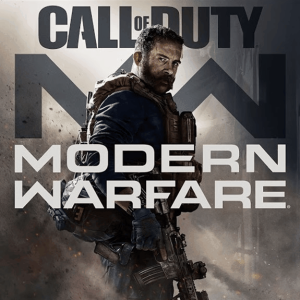









نقد و بررسیها0
هنوز بررسیای ثبت نشده است.